Những nguyên nhân mất tin nhắn Zalo
Zalo là một ứng dụng công nghệ phổ biến để nghe gọi, nhắn tin. Để biết được cách khôi phục tin nhắn Zalo đã xóa từ lâu, cần tìm hiểu nguyên nhân vì sao dẫn đến tình trạng này.
Do thay đổi thiết bị đăng nhập
Zalo có tính năng bảo mật vô cùng chặt chẽ nên không cho phép người sử dụng đăng nhập cùng lúc trên 2 thiết bị điện thoại hoặc 2 thiết bị máy tính. Bởi vậy, khi thay đổi thiết bị đăng nhập mà không cài đặt chế độ sao lưu, dữ liệu và tin nhắn Zalo của bạn sẽ bị xóa.
Zalo tự động xóa tin nhắn do đầy bộ nhớ
Một trong những lý do dẫn tới việc bị mất tin nhắn Zalo là do điện thoại của bạn đầy bộ nhớ. Lúc này, bộ nhớ trong thiết bị đã quá tải không thể lưu thêm. Do đó, máy sẽ tự động tiến hành giải phóng các file rác, file không cần thiết để tạo không gian cho file mới. Do đó, các tin nhắn cũ trên Zalo có thể sẽ bị máy tự động xóa đi.
Do các ứng dụng dọn dẹp điện thoại
Một số điện thoại có cài đặt tính năng tự động tăng tốc hoặc có thể người dùng thao tác dọn dẹp cho máy vô tình quét và giải phóng các dữ liệu được lưu trữ. Tin nhắn Zalo cũng được coi là dữ liệu tự động sinh ra, do đó tình trạng xóa nhầm tin nhắn Zalo xảy ra khá phổ biến.
Bên cạnh đó, một nguyên nhân khác thường gặp là do bạn lỡ tay xóa nhầm tin nhắn Zalo.

Khôi phục tin nhắn Zalo đã xóa từ lâu có được không?
Việc khôi phục tin nhắn đã xóa trên Zalo từ lâu là hoàn toàn có thể thực hiện được nếu ứng dụng trên Android, IOS hay PC của bạn chưa từng cài đặt hoặc bị mất dữ liệu đệm (cache). Mặt khác, nếu phiên bản đăng nhập đã được cài đặt mà chưa sao lưu thì không thể xem lại hay khôi phục những tin nhắn cũ đó. Điều này là bởi Zalo không tự ý sao lưu tin nhắn người dùng nếu không được cho phép.
Vì thế, muốn khôi phục tin nhắn Zalo đã xóa từ lâu, cần chắc chắn rằng điện thoại đã bật tính năng sao lưu dữ liệu. Nhờ vậy, tránh gây ra việc mất các dữ liệu quan trọng trong tương lai.
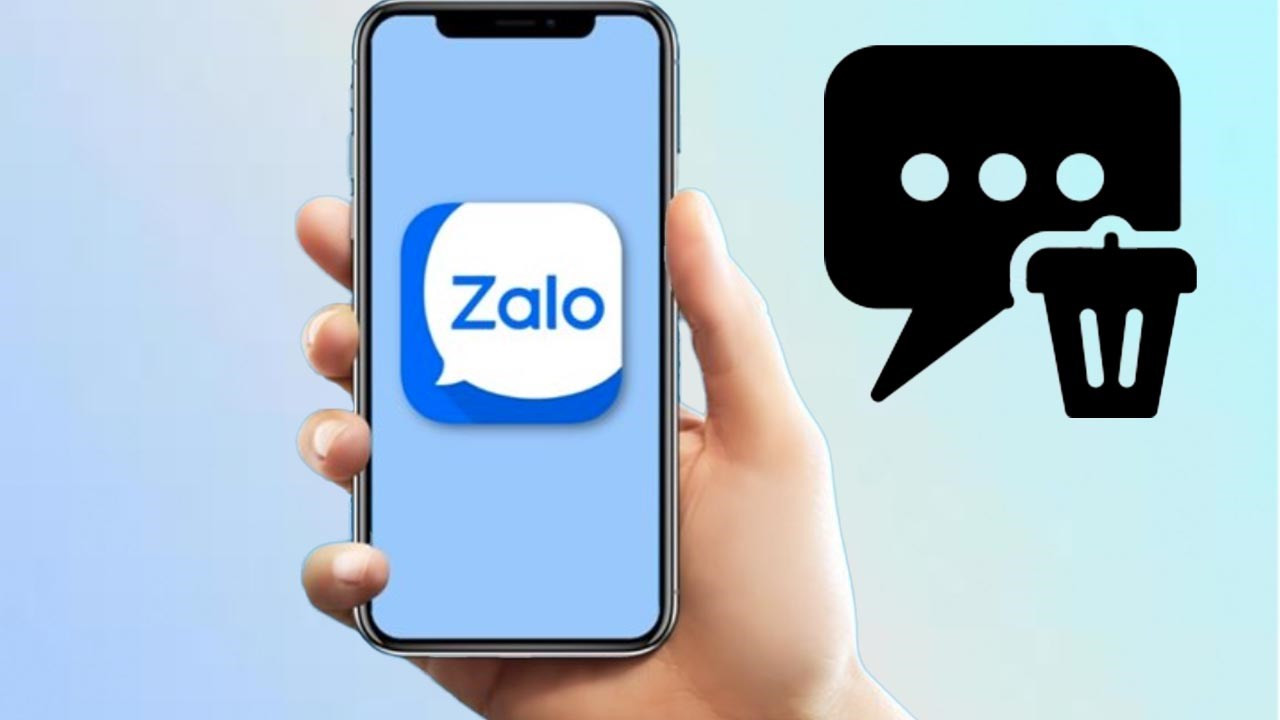
Những cách khôi phục tin nhắn Zalo đã xóa từ lâu đơn giản
Một số cách khôi phục tin nhắn Zalo đã xóa từ lâu bạn có thể tham khảo sao cho phù hợp với thiết bị của mình.
Khôi phục tin nhắn Zalo đã xóa từ lâu trên điện thoại
Đối với việc khôi phục tin nhắn Zalo đã xóa trên điện thoại, người dùng có thể sử dụng tính năng khôi phục tin nhắn đã xóa trên Zalo. Với cách làm này, bạn cần đảm bảo đã sao lưu dữ liệu trước đó.
- Bước 1: Mở ứng dụng Zalo trên điện thoại, chọn mục cá nhân ở góc phải cuối màn hình.
- Bước 2: Chọn biểu tượng "Cài đặt" (hình bánh răng), chọn "Sao lưu và khôi phục".
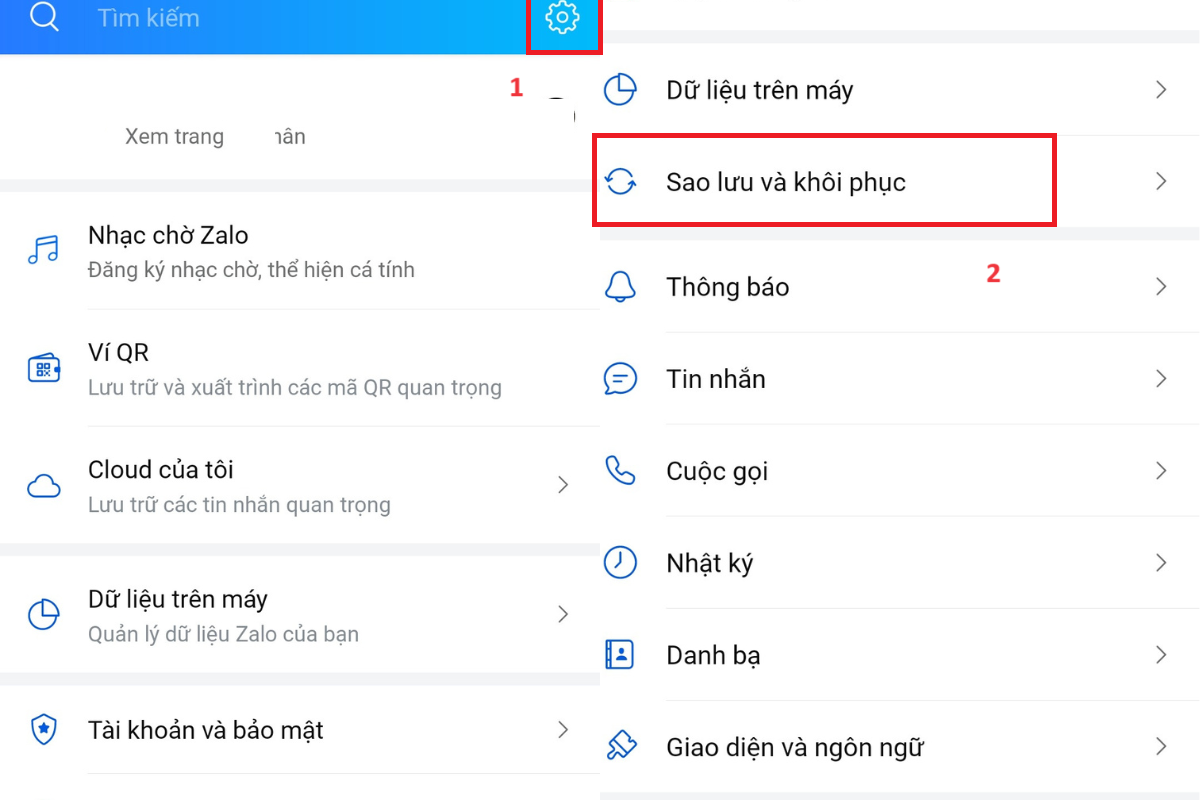
- Bước 3: Ấn vào biểu tượng dấu “...” ở góc trên bên phải, chọn Khôi phục, tin nhắn Zalo bạn đã xóa sẽ được khôi phục ngay.
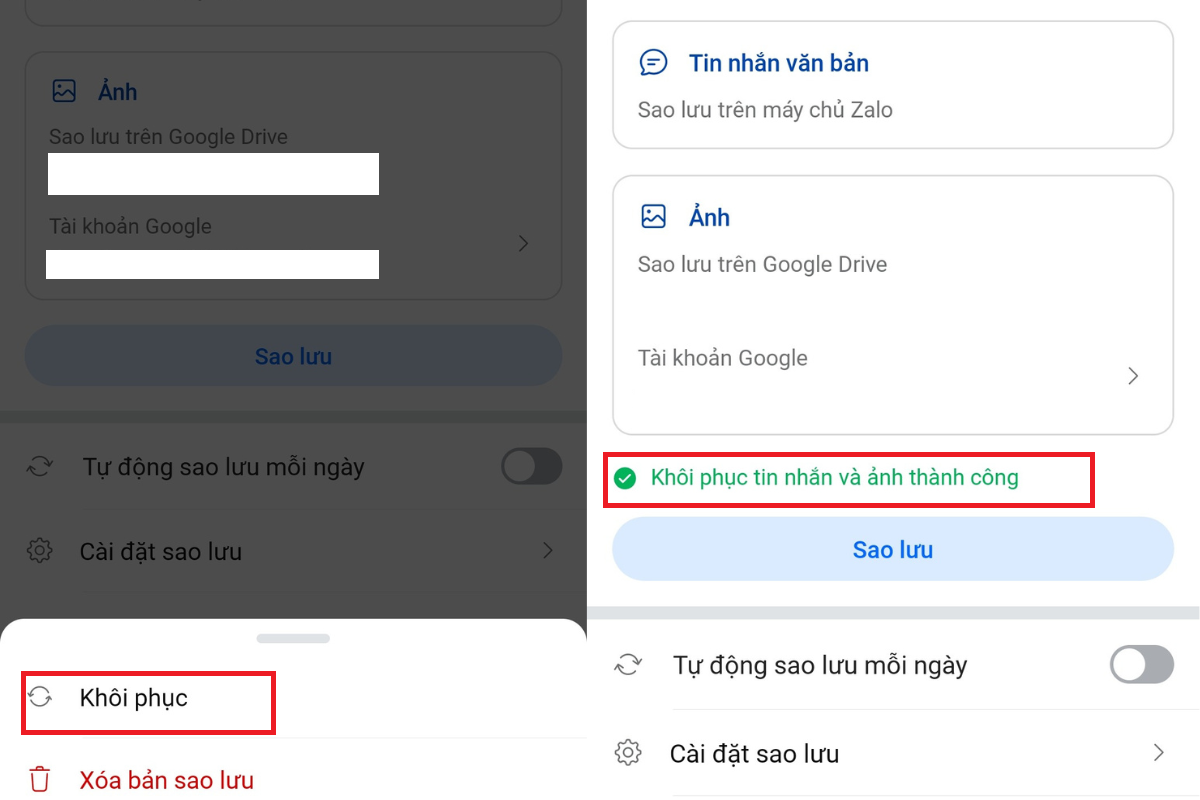
Để chắc chắn có thể khôi phục tin nhắn zalo ở mọi thời điểm, bạn chọn mục "Tự động sao lưu mỗi ngày" trên ứng dụng Zalo.
Khôi phục tin nhắn Zalo đã xóa từ lâu ở trên máy tính
Với thiết bị máy tính, bạn cũng cần đảm bảo đã kích hoạt tính năng sao lưu tin nhắn Zalo trước đó rồi thực hiện theo chỉ dẫn sau:
- Bước 1: Đăng nhập tài khoản vào Zalo trên máy tính, chọn biểu tượng bánh răng.
- Bước 2: Chọn "Dữ Liệu"> "Xuất dữ liệu"
- Bước 3: Giao diện mới hiện ra, click vào ô "Xuất dữ liệu". Chờ quá trình hoàn tất có thể nhấn chọn đóng cửa sổ.
Lúc này, dữ liệu tin nhắn trên zalo sẽ được sao lưu dưới dạng file nén.
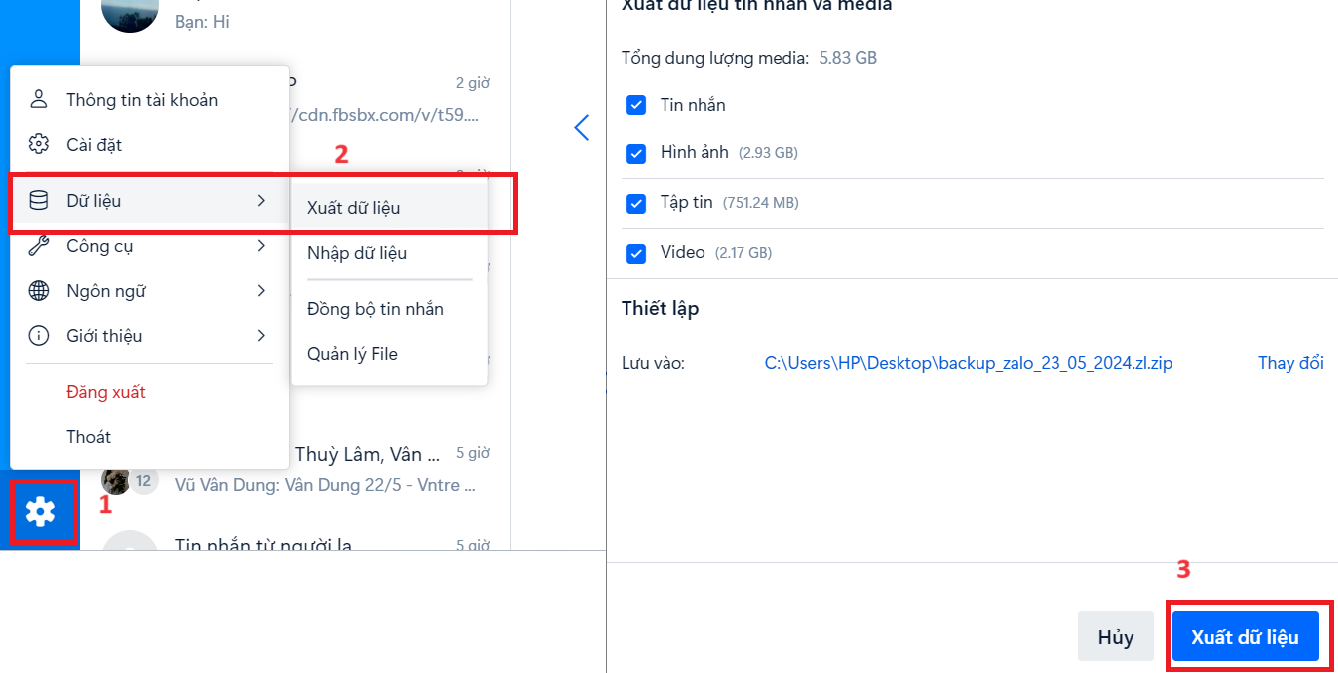
Khôi phục tin nhắn Zalo bằng cách dùng phần mềm
Ngoài việc thao tác trực tiếp trên ứng dụng Zalo, bạn có thể sử dụng các phần mềm hỗ trợ quá trình khôi phục tin nhắn đã xóa trên Zalo từ lâu. Một số App khôi phục tin nhắn Zalo là PhoneRescue by iMobile, Zalo Message Recovery Tool.
Tuy nhiên cần lưu ý việc sử dụng những phần mềm khôi phục tin nhắn thông qua bên thứ ba có thể gặp rủi ro nhất định.
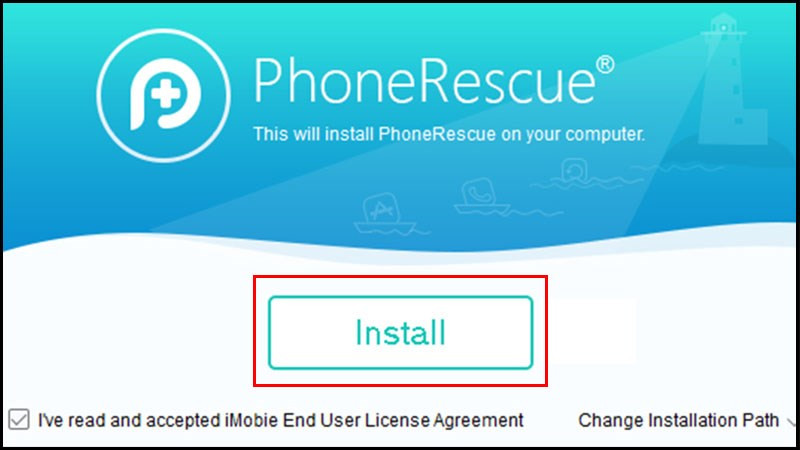
Khôi phục tin nhắn đã xóa mà chưa sao lưu trên Zalo
Mặc dù khôi phục tin nhắn Zalo đã xóa nhưng chưa sao lưu khá phức tạp và không thể đảm bảo có thể thành công được hay không. Tuy nhiên, nếu tin nhắn mới xóa trong vòng 1 ngày nhưng chưa sao lưu, bạn có thể khôi phục như sau:
- Bước 1: Vào Zalo chọn mục "Cài đặt" hình bánh răng.
- Bước 2: Ấn vào mục “Sao lưu và khôi phục”, chọn "Sao lưu".
- Bước 3: Ấn mục “Khôi phục tin nhắn”.
- Bước 4: Khi đã hoàn thành khôi phục, chọn “Tiếp tục” để kiểm tra tin nhắn.
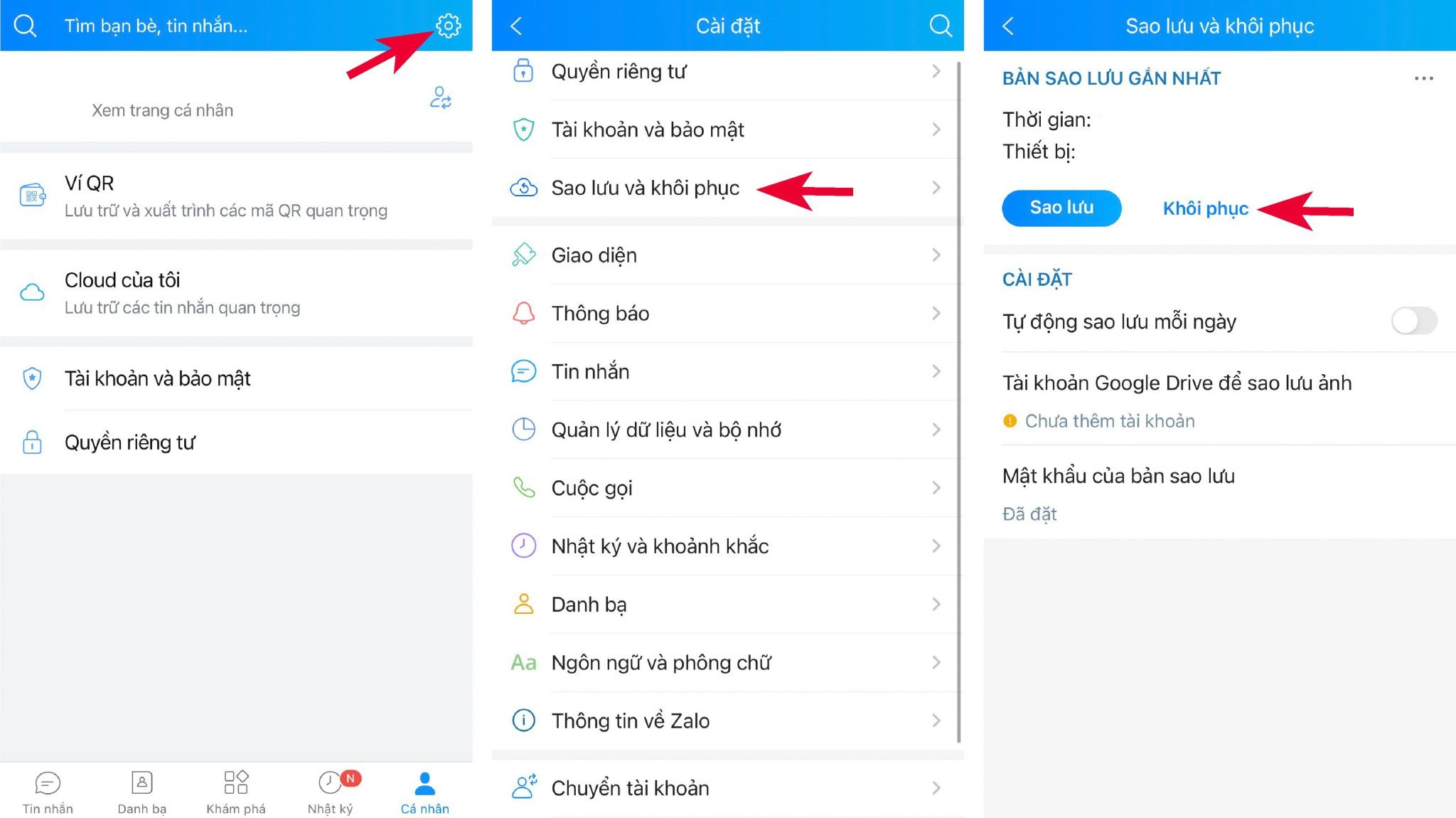
Cách khôi phục tin nhắn Zalo trong một số trường hợp khác
Bên cạnh thắc mắc về cách khôi phục tin nhắn Zalo đã xóa từ lâu, nhiều người cũng tò mò về cách khôi phục Zalo trong một số trường hợp khác.
Cách khôi phục tin nhắn Zalo nếu đổi điện thoại
Trong trường hợp bạn đổi điện thoại, muốn khôi phục lại toàn bộ tin nhắn ở điện thoại cũ, bạn có thể thực hiện các bước sau:
- Bước 1: Đăng nhập tài khoản Zalo vào điện thoại.
- Bước 2: Vào phần "Cài đặt" >"Tin nhắn" > “Sao lưu và khôi phục”.
- Bước 3: Chọn "Khôi phục tin nhắn" > "Tiếp tục" để khôi phục.
Cách khôi phục tin nhắn đã thu hồi trên ứng dụng Zalo
Cách khôi phục tin nhắn Zalo đã thu hồi tiến hành như sau:
- Bước 1: Vào "Cài đặt" > "Thông Báo" > "Cài đặt nâng cao".
- Bước 2: Chọn "Bật nhật ký thông báo" > Chọn ứng dụng Zalo rồi ấn vào mũi tên đi xuống.
- Bước 3: Bạn sẽ theo dõi được tin nhắn trước khi bị thu hồi.
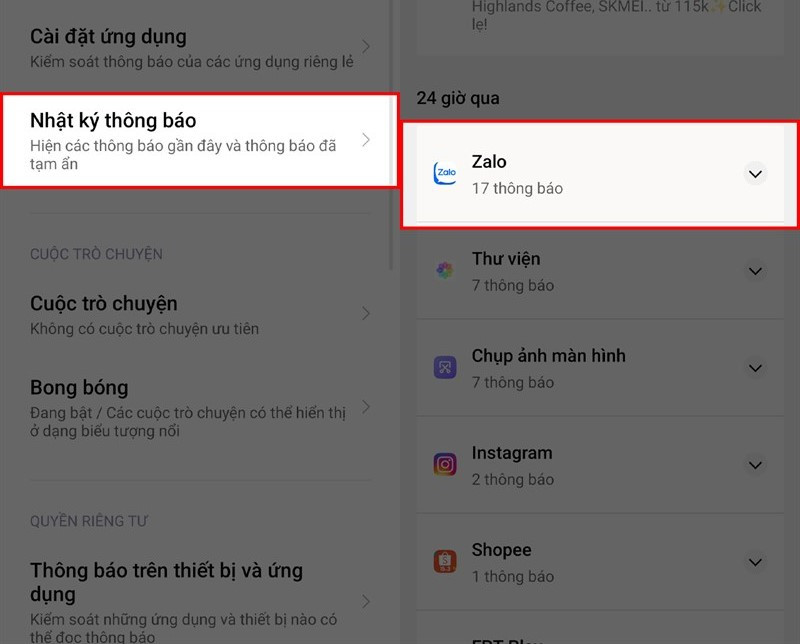
Tổng hợp tính năng mới nhất của Zalo
Zalo không chỉ là ứng dụng để nhắn tin và nghe gọi miễn phí, hiện tại ứng dụng này còn cập nhập thêm nhiều tính năng mới rất hữu ích cho người dùng.
- Tự động xóa tin nhắn khi đã xem xong: Tính năng này cho phép người dùng xem tin nhắn Zalo một lần rồi tự động xóa.
- Livestream: Đây là tính năng mới của Zalo, người dùng có thể phát sóng trực tiếp với nhiều người trên nền tảng này.
- Sao lưu và khôi phục tin nhắn: Đây là ứng dụng cho phép người dùng khôi phục tin nhắn Zalo đã xóa từ lâu.
- Tìm quanh đây: Tính năng này cho phép bạn trò chuyện với nhiều người không có trong danh bạ hoặc không kết bạn Zalo.
- Gõ @ để gửi ảnh GIF hoặc bài hát: Khi sử dụng Zalo, bạn chỉ cần gõ @GIF hoặc @MP3 để có thể gửi nhạc hoặc tệp GIF một cách nhanh chóng.
- Thay đổi kiểu chữ: Tại khung tin nhắn chọn biểu tượng dấu “…” rồi chọn kiểu chữ, bạn có thể thay đổi phông chữ tùy theo sở thích cá nhân.

Việc khôi phục tin nhắn Zalo giúp bạn tìm lại được những thông tin quan trọng vô tình bị mất đi. Cách khôi phục tin nhắn Zalo đã xóa từ lâu rất đơn giản chỉ với những thao tác nhanh chóng. Tuy nhiên, bạn cần chắc chắn việc tin nhắn của bạn đã được sao lưu thì việc khôi phục sẽ rất dễ dàng.
